2019-02-15 11:47:50
在日常使用电脑的过程中,相信大家都会遇到电脑中某些文件夹无法移动或删除的,会提示被占用等错误信息。这类的顽固文件如何删除呢?当然,某些电脑安全软件会有附带这项强删功能,却也难免会觉得还要下载其它软件特别麻烦,今天小凡就为大家展示一下电脑删除文件的方法教程。

我们打开电脑的【开始】界面,然后找到运行项。
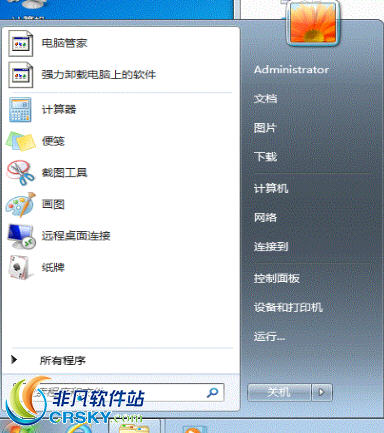
点击运行项,在栏内输入CMD回车即可
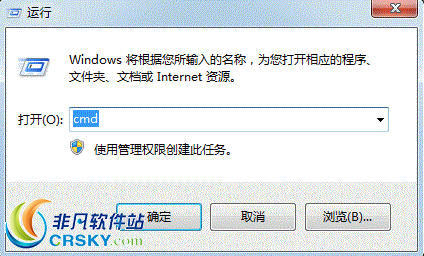
然后我们可以直接在弹出的窗口内输入rd/s/q E:acd,需要注意的是,rd/s/q后加上需要强制删除的文件夹路径名,朋友们可以在目录中直接复制到这段代码后面。
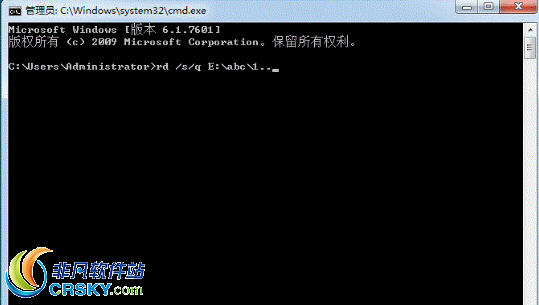
然后直接回车即可,就可以看到文件整个都被删除了。
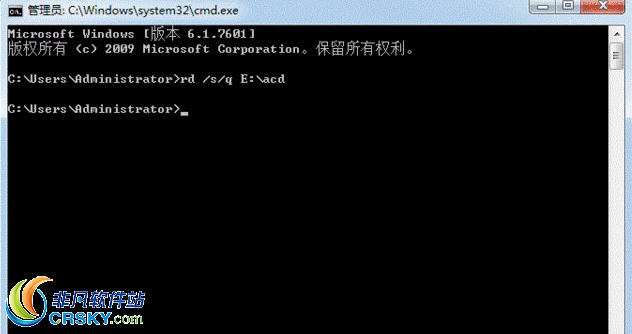
接下来为大家展示一下强制删除文件的方法
我们一样可以在dos命令中进行操作,输入 del/s/f/q+需要删除文件所在的路径文件名即可,文件名后面记得加上扩展名。
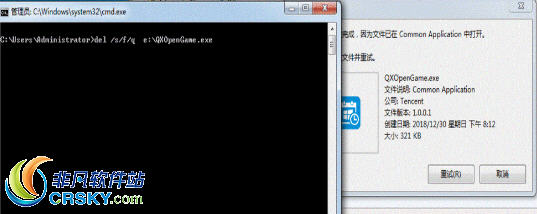
回车后即可,你会发现之前无法删除的文件就已经不见了。
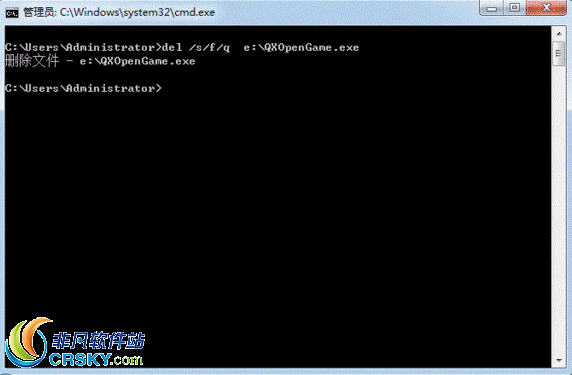
以上就是小凡为您展示的文件夹及文件强制删除方法教程啦,希望对朋友们有所帮助。